Pregunta
Problema: ¿Cómo desinstalar Smart System Care?
No instalé la herramienta Smart System Care. Sin embargo, cuando desperté a mi computadora portátil de la suspensión esta mañana, este programa lanzó su escáner y escaneó mi PC sin mi solicitud y permiso. Además, encontré que mi navegador web mostraba "Anuncios de Smart System Care". Hice un escaneo con mi antivirus, pero no encontré nada. ¿No es Smart System Care un virus? De todos modos, ¿podrías ayudarme a desinstalarlo, por favor?
Respuesta resuelta
Si bien Smart System Care de AyaN puede causar varias actividades no deseadas en las computadoras de los usuarios, no es un virus.[1] No puede causar ningún daño al sistema operativo ni a los datos almacenados en él. Sin embargo, los poderosos programas anti-malware generalmente lo reconocen como un programa potencialmente no deseado (PUP).[2]. Por lo tanto, muchas personas comienzan a buscar formas de desinstalar Smart System Care y deshacerse de la molestia.
Los expertos en seguridad informática descubrieron que los desarrolladores de Smart System Care utilizan métodos engañosos para distribuir la herramienta de optimización de PC fraudulenta. Se ha descubierto que se propaga junto con programas de terceros.[3] como un archivo adjunto predeterminado disfrazado bajo el método de instalación Rápido / Básico. Además, este programa levanta sospechas por implementar otras actividades sospechosas, que incluyen:
- El uso de cookies de seguimiento;
- La distribución de datos relacionados con la navegación con otros terceros;
- Visualización de anuncios de terceros;
- Los redireccionamientos del navegador a dominios de terceros.
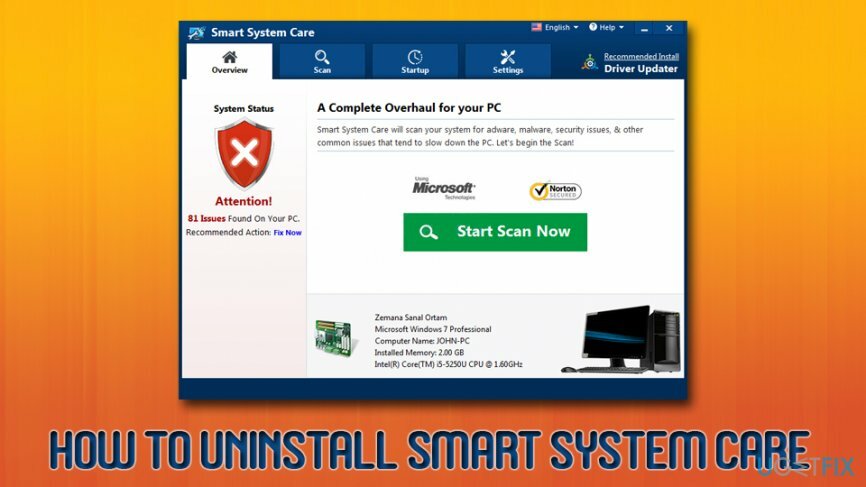
Por lo tanto, aunque la aplicación Smart System Care se representa como una herramienta para la optimización, detección / eliminación de ciberamenazas, problemas de registro, problemas de software y otros funciona mal, es otra herramienta cuestionable que muestra resultados de escaneo ficticios y pretende mejorar el rendimiento del sistema, mientras que, en realidad, podría resultar en lo contrario. efecto.
Aquellos que son engañados por resultados de escaneo falsos y deciden continuar usando el programa para reparar sus máquinas, se les pide que paguen por la versión con licencia, que se renueva anualmente. Sin embargo, no se debe confiar en los resultados del análisis de Smart System Care. Se ha descubierto que selecciona entradas de registro aleatorias.[4] y los indica como dañados. Microsoft ya ha informado a la gente que las modificaciones del registro y otros cambios del sistema iniciados por Smart System Care pueden causar daños.
Por lo tanto, debe desinstalar Smart System Care utilizando los métodos que proporcionamos a continuación. Una vez que desinstale la aplicación dudosa, tendrá que restablecer sus navegadores y eliminar las entradas de registro relacionadas con el programa. Si usted no es un experto en informática, le sugerimos que utilice ReimagenLavadora Mac X9 - Puede reparar el daño causado por el cachorro automáticamente y eliminar todos los archivos sobrantes, incluidos los archivos potencialmente peligrosos. Alternativamente, también puede intentar usar Desinstalador perfecto.
Si no está dispuesto a utilizar soluciones automáticas, deberá realizar la eliminación de Smart System Care manualmente. Siga cuidadosamente cada paso a continuación.
Paso 1. Quitar Smart System Care de Windows
Para desinstalar estos archivos, debe adquirir una versión con licencia de Reimagen Reimagen desinstalar software.
- Clickea en el Tecla de Windows + I y lanzar Ajustes
- Seleccione Programas y características
- Encontrar Cuidado del sistema inteligente, haga clic en él y seleccione Desinstalar o Eliminar. Sigue al mago
- Por fin, reiniciar tu computador
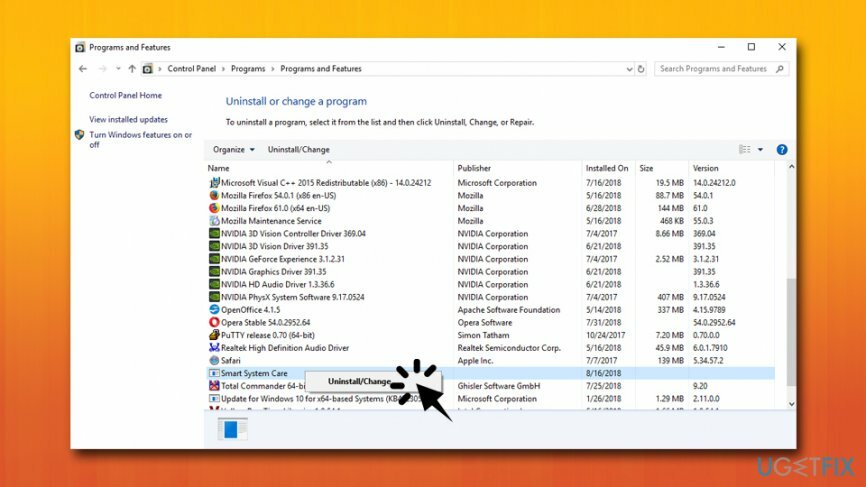
Si después de realizar los pasos anteriores recibió una alerta emergente que indica que Smart System Care está en uso, inicie el sistema en Modo seguro, finalice el proceso de Smart System Care y vuelva a intentar el Paso 1.
Paso 2. Eliminar Smart System Care del registro
Para desinstalar estos archivos, debe adquirir una versión con licencia de Reimagen Reimagen desinstalar software.
- Escribir regedit en el cuadro de búsqueda y presione hit Ingresar
- Busque y elimine esta carpeta:
HKEY_LOCAL_MACHINE \\ Software \\ [APPLICATION] \\ Microsoft \\ Windows \\ CurrentVersion \\ Uninstall.. {Uninstaller} {E6298C62-873B-43BF-915D-F7B481C0633F} _is1
HKEY_CURRENT_USER \\ Wow6432Node \\ Microsoft \\ Tracing \\ ssc_RASAPI32
HKEY_CURRENT_USER \\ SOFTWARE \\ Microsoft \\ Tracing \\ ssc_RASAPI32
HKEY_CURRENT_USER \\ SOFTWARE \\ Wow6432Node \\ Microsoft \\ Tracing \\ ssc_RASMANCS
HKEY_CURRENT_USER \\ SOFTWARE \\ Microsoft \\ Tracing \\ ssc_RASMANCS - Luego, haga clic en Editar > Encontrary escriba Cuidado del sistema inteligente.
- Si la búsqueda encuentra que queda algo de Smart System Care, Eliminar ellos.
-
Reiniciar tu computador.
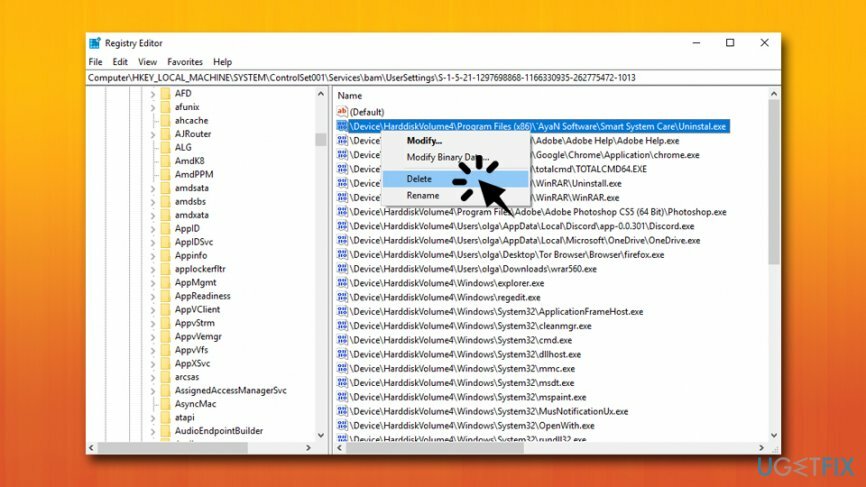
Eliminar la extensión Smart System Care de Google Chrome
Para desinstalar estos archivos, debe adquirir una versión con licencia de Reimagen Reimagen desinstalar software.
Realice las siguientes acciones en Google Chrome:
- Clickea en el Menú y seleccione Ajustes
- Verás un Icono del menú principal en la parte superior izquierda, haz clic en él
- A continuación, elija Extensiones
- Seleccione Eliminar junto a cada una de las extensiones sospechosas
- Ir Menú> Configuración, y seleccione Menú principal de nuevo
- Elegir Avanzado y luego Restablecer y limpiar
- En la ventana principal, elija Restaurar la configuración a sus valores predeterminados originales
- Finalmente, elige Reiniciar ajustes
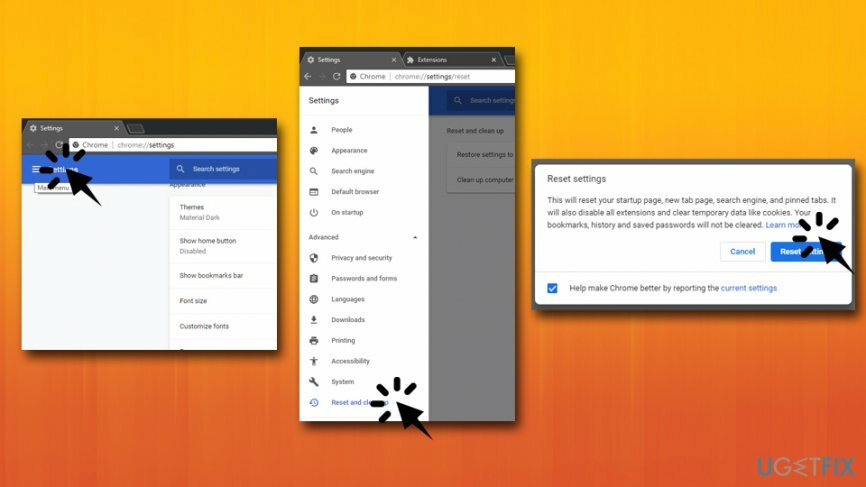
Actualice Mozilla Firefox para deshacerse de los rastros de Smart System Care
Para desinstalar estos archivos, debe adquirir una versión con licencia de Reimagen Reimagen desinstalar software.
- Seleccione Menú en la esquina superior derecha y elija Complementos
- Abierto Extensiones
- imprenta Eliminar a continuación todas las extensiones sospechosas
- Ahora, ve a Menú> Ayuda> Información de solución de problemas
- Haga clic en Actualizar Firefox
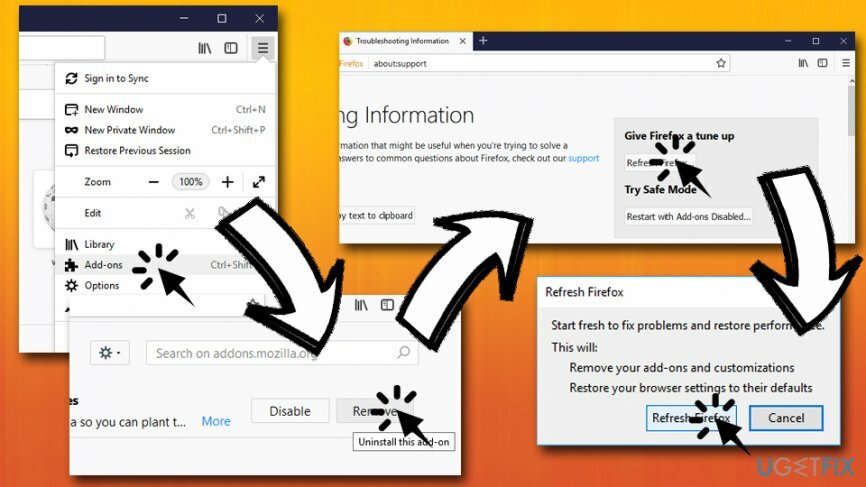
Restablezca Safari para asegurarse de que Smart System Care deje de mostrar anuncios
Para desinstalar estos archivos, debe adquirir una versión con licencia de Reimagen Reimagen desinstalar software.
- Haga clic en Safari en la esquina superior izquierda y elija Preferencias
- Ir Extensiones pestaña
- De la lista de extensiones instaladas, elija las no deseadas y haga clic en Desinstalar
- Ve a la Safari menú de nuevo y elige Restablecer Safari
- Seleccione todas las casillas de verificación y presione Reiniciar
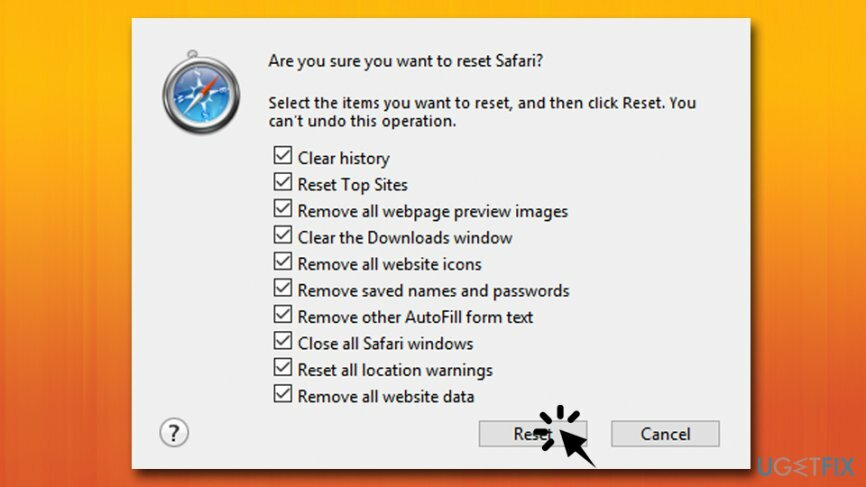
Deshazte de programas con un solo clic
Puede desinstalar este programa con la ayuda de la guía paso a paso presentada por los expertos de ugetfix.com. Para ahorrar tiempo, también hemos seleccionado herramientas que le ayudarán a realizar esta tarea de forma automática. Si tiene prisa o si cree que no tiene la experiencia suficiente para desinstalar el programa por su cuenta, no dude en utilizar estas soluciones:
Oferta
¡hazlo ahora!
Descargarsoftware de eliminaciónFelicidad
Garantía
¡hazlo ahora!
Descargarsoftware de eliminaciónFelicidad
Garantía
Si no pudo desinstalar el programa con Reimage, informe a nuestro equipo de soporte acerca de sus problemas. Asegúrese de proporcionar tantos detalles como sea posible. Por favor, háganos saber todos los detalles que crea que deberíamos saber sobre su problema.
Este proceso de reparación patentado utiliza una base de datos de 25 millones de componentes que pueden reemplazar cualquier archivo dañado o faltante en la computadora del usuario.
Para reparar el sistema dañado, debe adquirir la versión con licencia de Reimagen herramienta de eliminación de malware.

Acceso privado a Internet es una VPN que puede evitar que su proveedor de servicios de Internet, Gobiernoy a terceros para que no rastreen su sitio en línea y le permitan permanecer completamente anónimo. El software proporciona servidores dedicados para la descarga de torrents y la transmisión, lo que garantiza un rendimiento óptimo y no lo ralentiza. También puede evitar las restricciones geográficas y ver servicios como Netflix, BBC, Disney + y otros servicios de transmisión populares sin limitaciones, independientemente de dónde se encuentre.
Los ataques de malware, en particular el ransomware, son, con mucho, el mayor peligro para sus archivos de imágenes, videos, trabajo o escuela. Dado que los ciberdelincuentes utilizan un algoritmo de cifrado robusto para bloquear datos, ya no se puede utilizar hasta que se pague un rescate en bitcoin. En lugar de pagar a los piratas informáticos, primero debe intentar utilizar alternativas recuperación métodos que podrían ayudarlo a recuperar al menos una parte de los datos perdidos. De lo contrario, también podría perder su dinero, junto con los archivos. Una de las mejores herramientas que podría restaurar al menos algunos de los archivos cifrados: Recuperación de datos Pro.